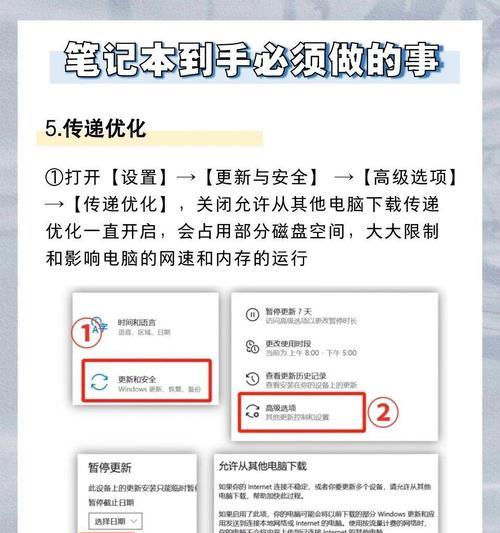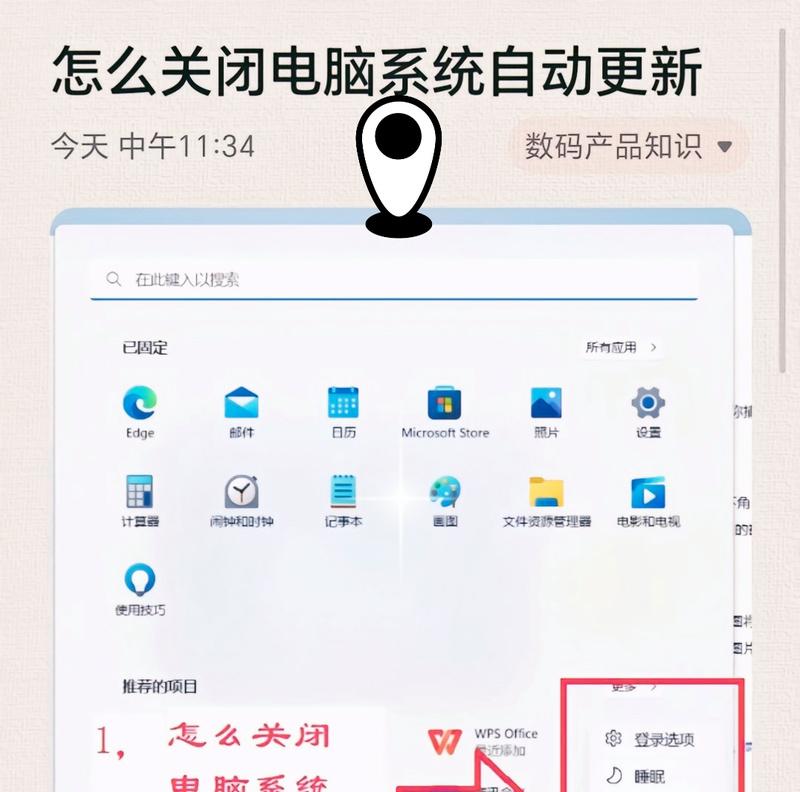随着U盘的普及和广泛应用,U盘损坏导致电脑无法识别的问题也时有发生。这不仅影响了我们正常使用U盘存储和传输数据的需求,还可能导致重要数据的丢失。本文将介绍如何修复U盘损坏电脑无法识别的问题,帮助读者快速解决这一困扰。
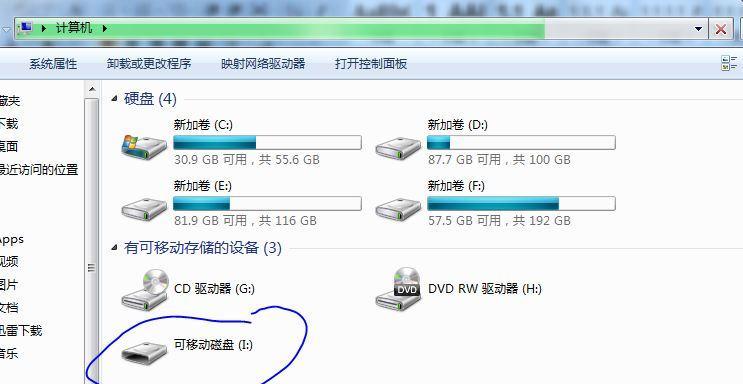
检查U盘连接
1.检查U盘是否插入电脑的USB接口。
2.检查U盘与电脑之间的连接是否松动或损坏。
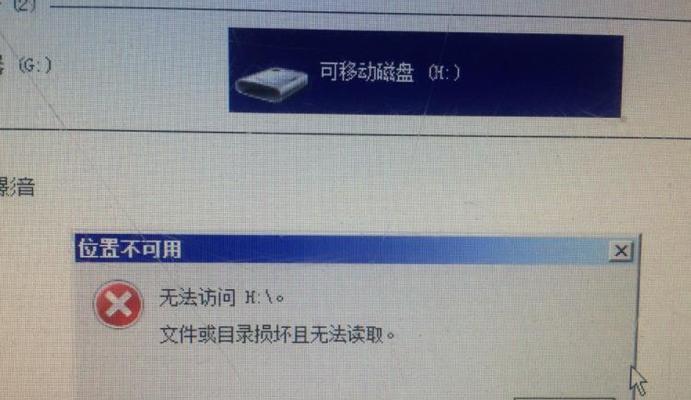
尝试更换USB接口
1.将U盘拔出当前的USB接口。
2.将U盘插入另一个USB接口,然后观察电脑是否能够识别。
更新或重新安装驱动程序
1.打开设备管理器。
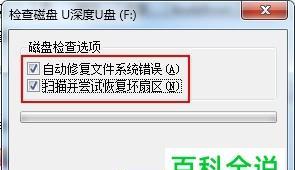
2.找到并展开“通用串行总线控制器”选项。
3.右键点击USBRootHub,并选择“卸载设备”。
4.重启电脑,系统会自动重新安装驱动程序。
使用磁盘管理工具修复U盘
1.打开“我的电脑”或“此电脑”。
2.右键点击U盘,选择“管理”。
3.在磁盘管理中找到U盘的分区。
4.右键点击分区,选择“更改驱动器号和路径”。
5.更改盘符或修复分区。
使用Windows自带的工具进行修复
1.按下Win+R键,打开运行窗口。
2.输入cmd并回车,打开命令提示符。
3.输入chkdskH:/f(其中H:为U盘的盘符),回车执行。
使用第三方数据恢复软件
1.下载并安装可靠的第三方数据恢复软件。
2.运行软件,选择U盘作为目标设备。
3.扫描并恢复U盘中的数据。
格式化U盘
1.打开“我的电脑”或“此电脑”。
2.右键点击U盘,选择“格式化”。
3.在弹出的对话框中选择默认设置,并点击“开始”。
尝试低级格式化
1.下载并安装低级格式化工具。
2.打开工具,选择U盘作为目标设备。
3.开始执行低级格式化操作。
检查U盘硬件故障
1.将U盘插入另一台电脑,观察是否能够识别。
2.尝试使用其他U盘检测当前电脑的USB接口是否正常。
寻求专业帮助
1.如果以上方法都无法修复U盘无法识别的问题,建议寻求专业的计算机维修人员或数据恢复机构的帮助。
当U盘损坏导致电脑无法识别时,我们可以通过检查连接、更换USB接口、更新驱动程序、使用磁盘管理工具修复、使用系统自带工具修复、使用第三方数据恢复软件、格式化或低级格式化等方法来尝试修复。如果这些方法都无效,可能是U盘存在硬件故障,此时建议寻求专业帮助。最重要的是,在修复之前一定要备份重要数据,以免造成数据丢失。